使用AzureFunction开发最简单的Teams Outgoing Webhook
上篇文章讲了teams app的serverless架构,这篇主要讲如何真正使用Azure Function来开发一个最最简单的Teams Outgoing Webhook。
我们先登入azure的portal,创建一个azure function。我这里创建了一个名字叫outgoing-webhook的azure function。完成后如下图,记住这个azure function的URL,我这里是 https://outgoing-webhook.azurewebsites.net
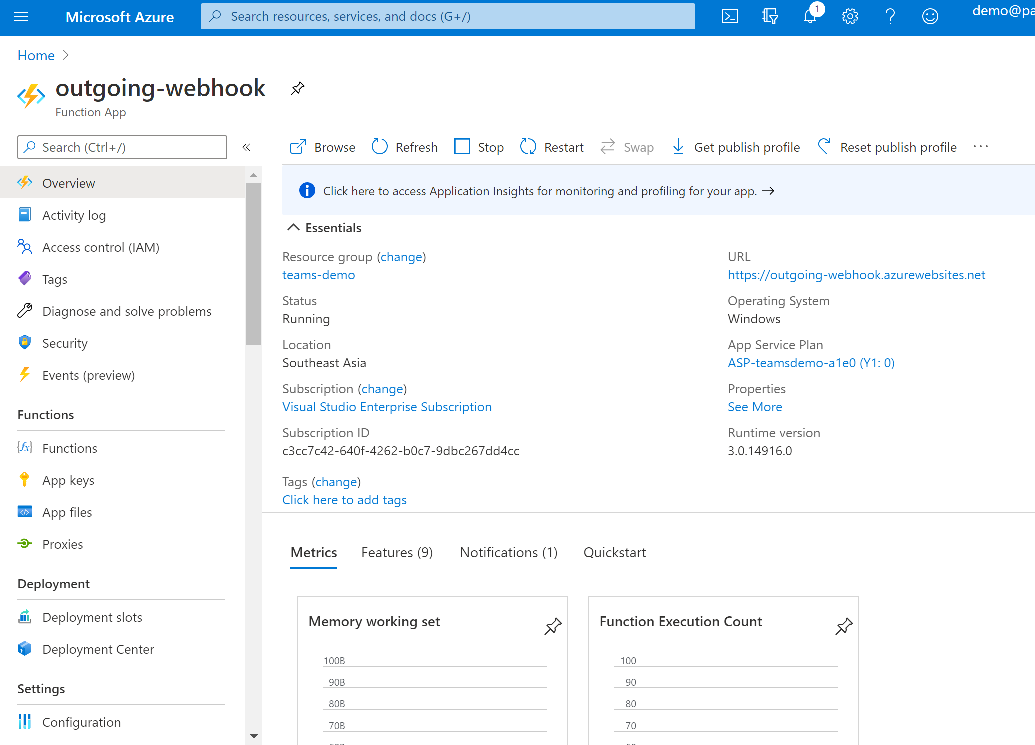
在左边菜单里选择”Functions”,点击”Add”创建一个新的function
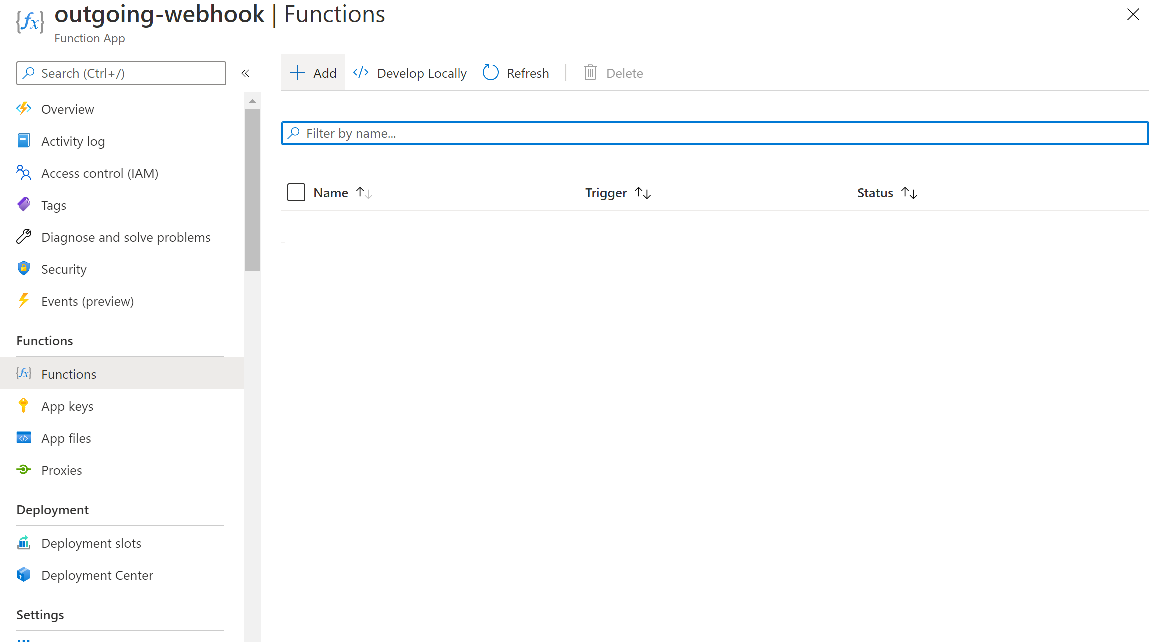
选择Trigger,我们使用HTTP Trigger
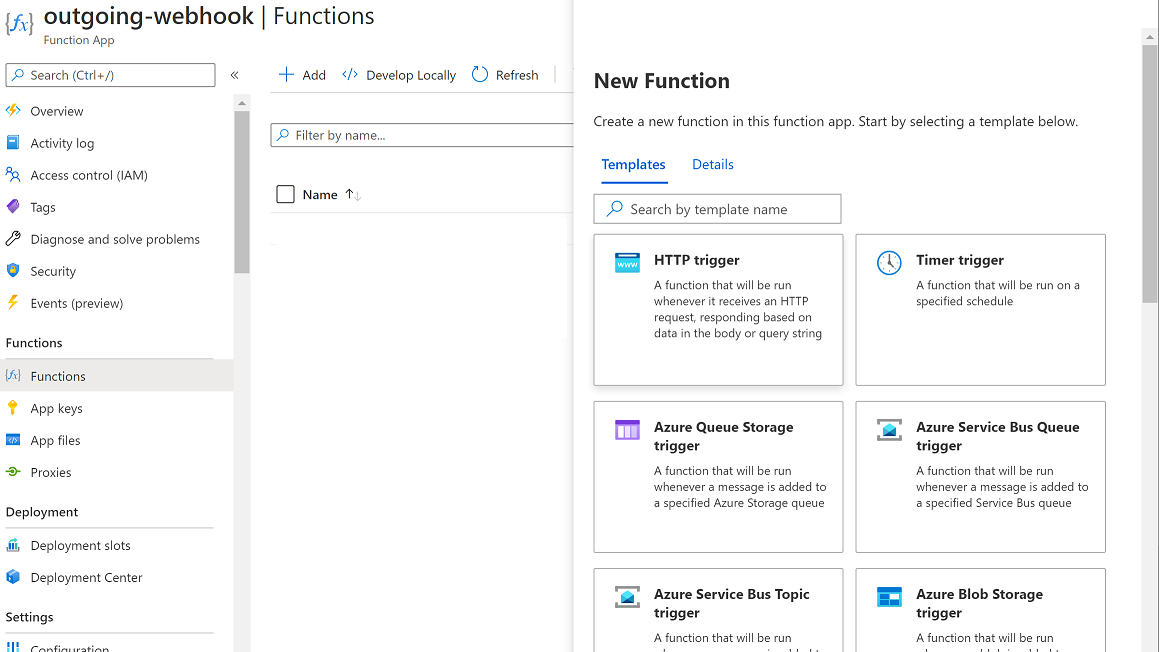
输入我们function的名字,我这里叫HandleMessage,有一点需要注意,Authorization level需要选择”Anonymous”,然后点击Create Function
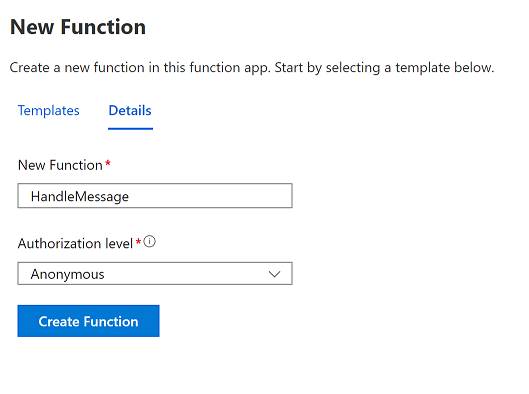
完成后就可以看到我们有了HandleMessage这个函数。
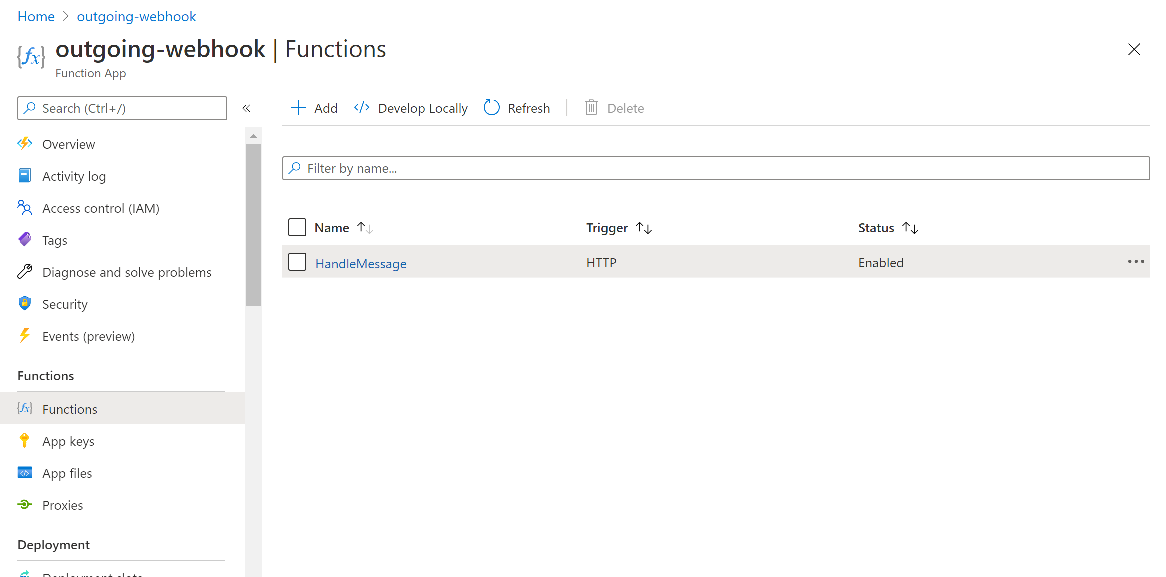
输入我们的outgoing webhook代码。
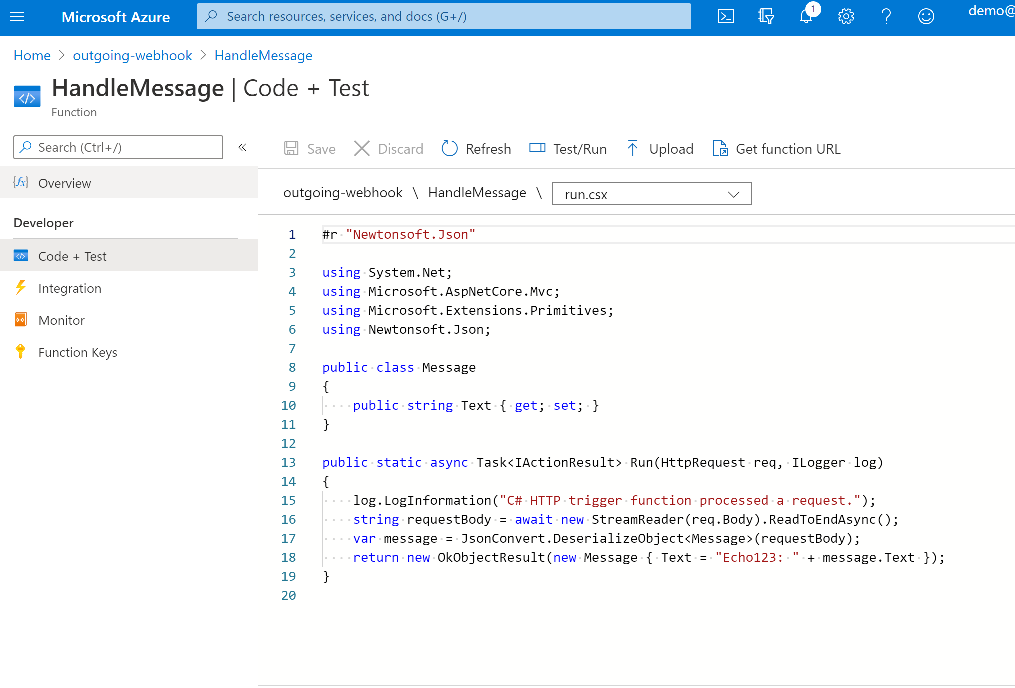
#r "Newtonsoft.Json"
using System.Net;
using Microsoft.AspNetCore.Mvc;
using Microsoft.Extensions.Primitives;
using Newtonsoft.Json;
public class Message
{
public string Text { get; set; }
}
public static async Task<IActionResult> Run(HttpRequest req, ILogger log)
{
log.LogInformation("C# HTTP trigger function processed a request.");
string requestBody = await new StreamReader(req.Body).ReadToEndAsync();
var message = JsonConvert.DeserializeObject<Message>(requestBody);
return new OkObjectResult(new Message { Text = "Echo: " + message.Text });
}
回到Teams,先选择需要添加outgoing webhook的一个team,选择”Manage team”
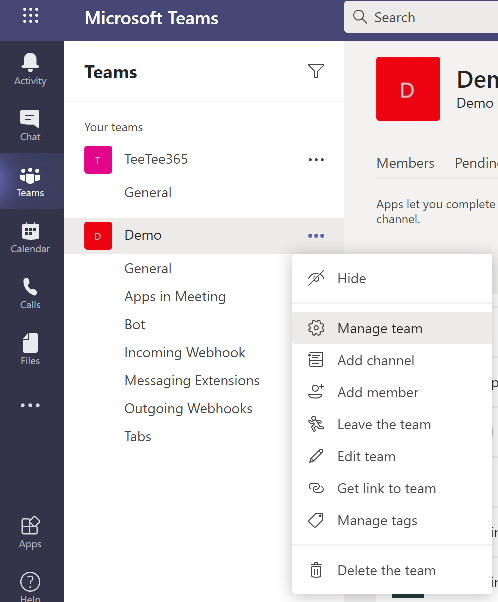
进入”Apps”页面,在右下方,点击 “Create an outgoing webhook”,你有可能看不到这个选项,如果看不到,你需要用管理员账号按照下面的步骤到office365后台进行设置
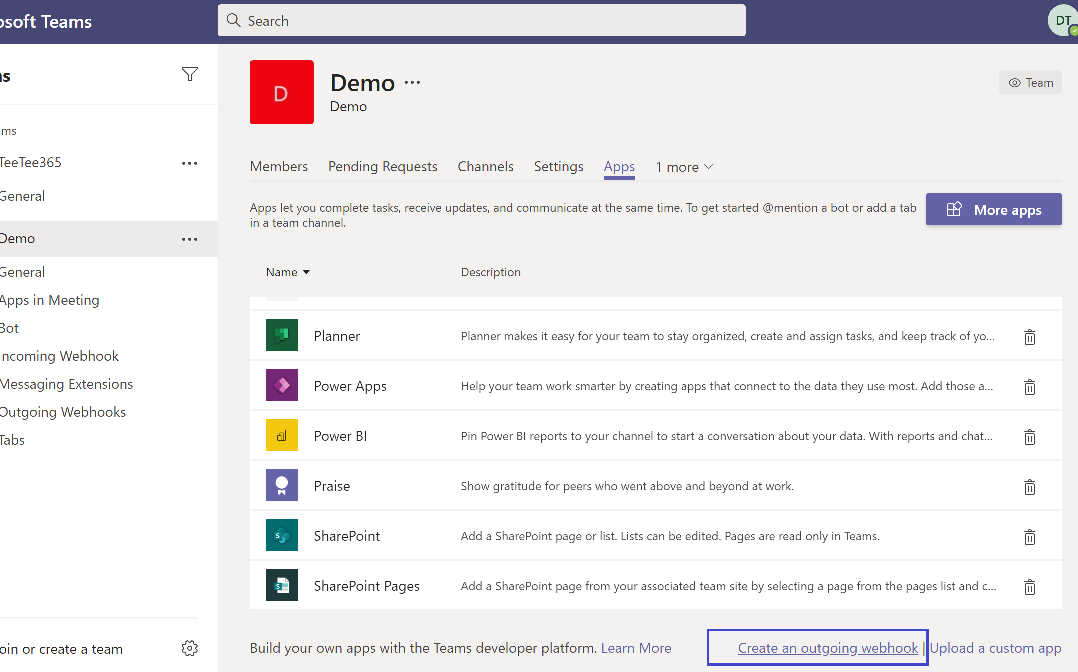
使用你的Office365管理员账号登入”https://portal.office.com”,点击”Admin”菜单
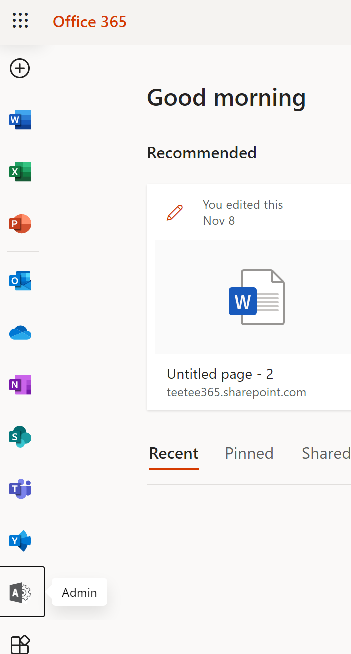
在左侧找到”Teams”菜单
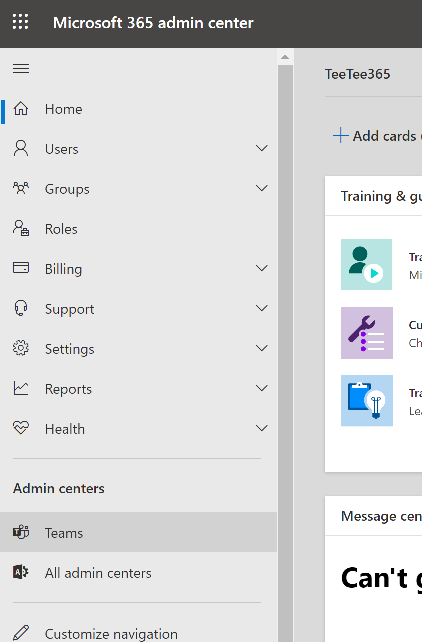
然后找到 “Teams app”,点击”Permission policies”,点击你所在policy组,我这里是默认的”Global (Org-wide default)”
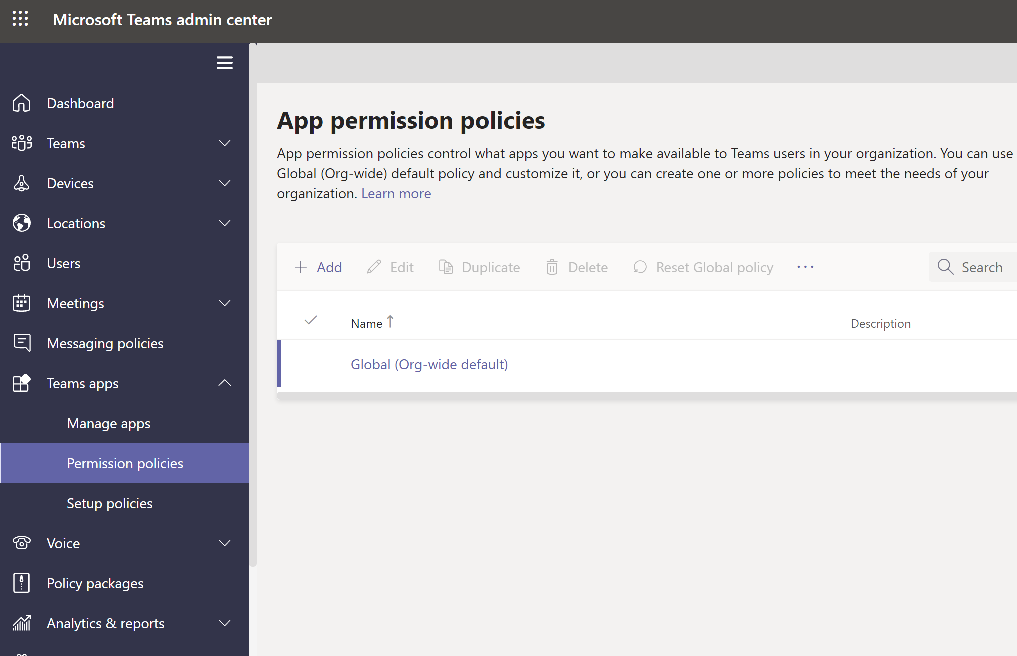
确保Custom apps是Allow all apps
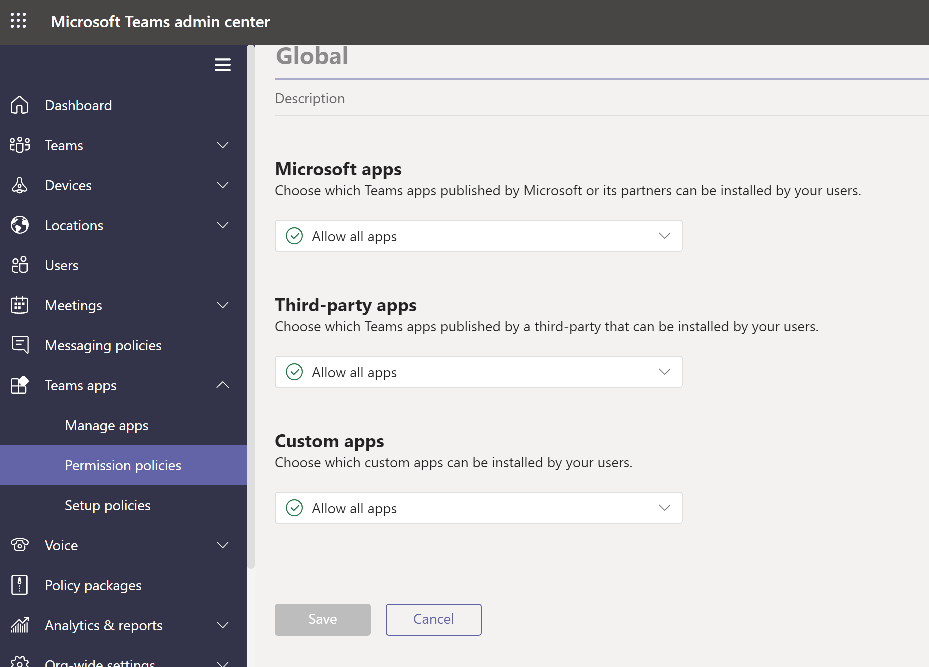
再到Setup policies,确保 “Upload custom apps”是打开的状态
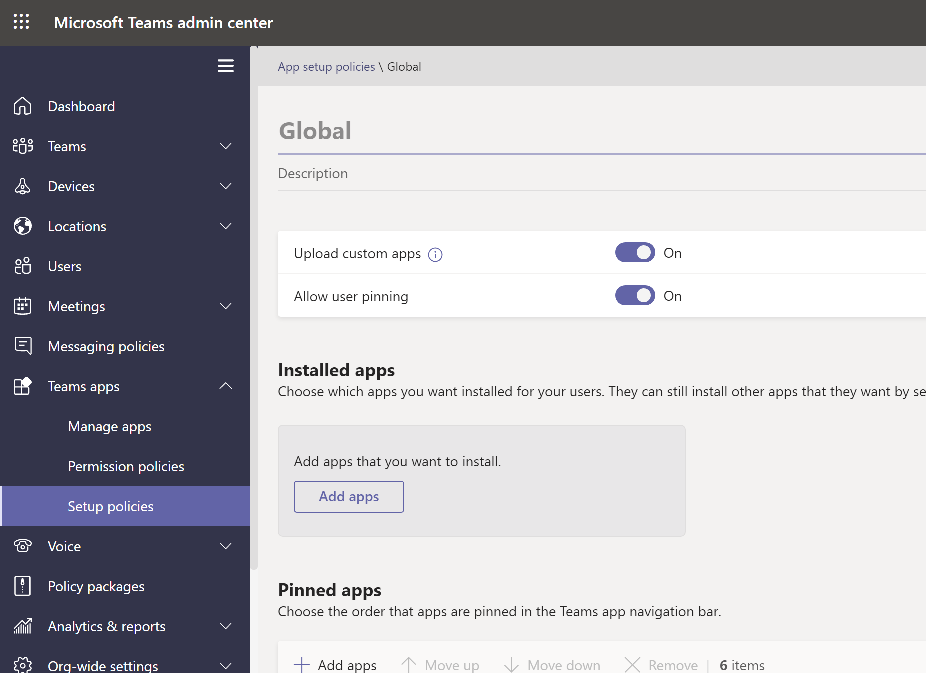
回到Teams,刷新页面,或者重新登入,现在你应该可以看到 “Create an outgoing webhook”的连接了,点击它。
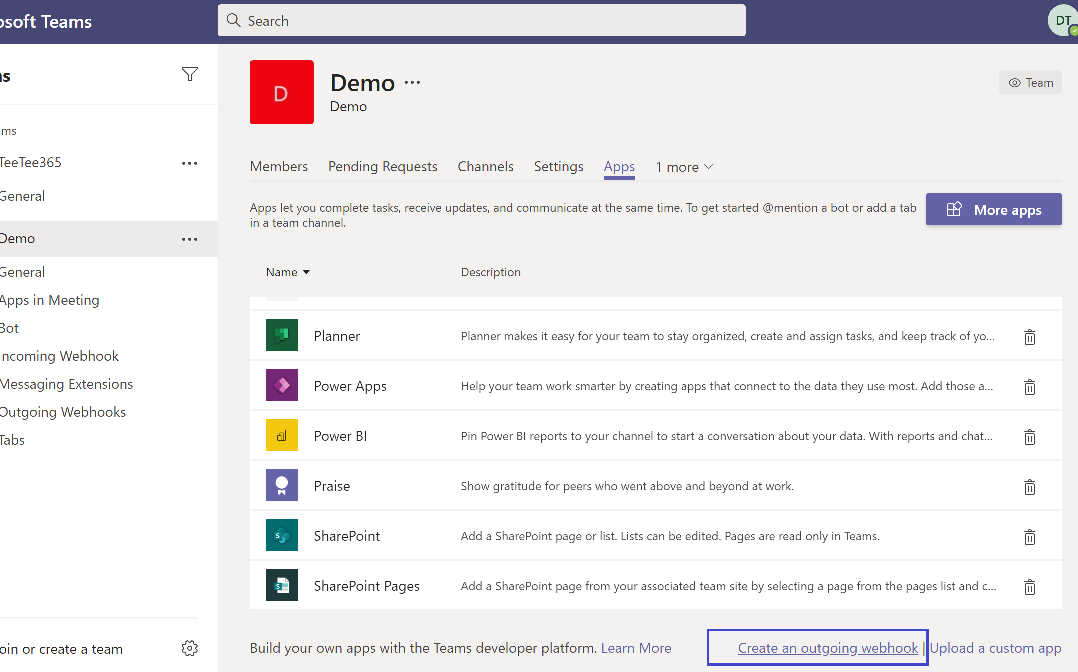
在弹出的页面里输入你的webhook名字,和URL。
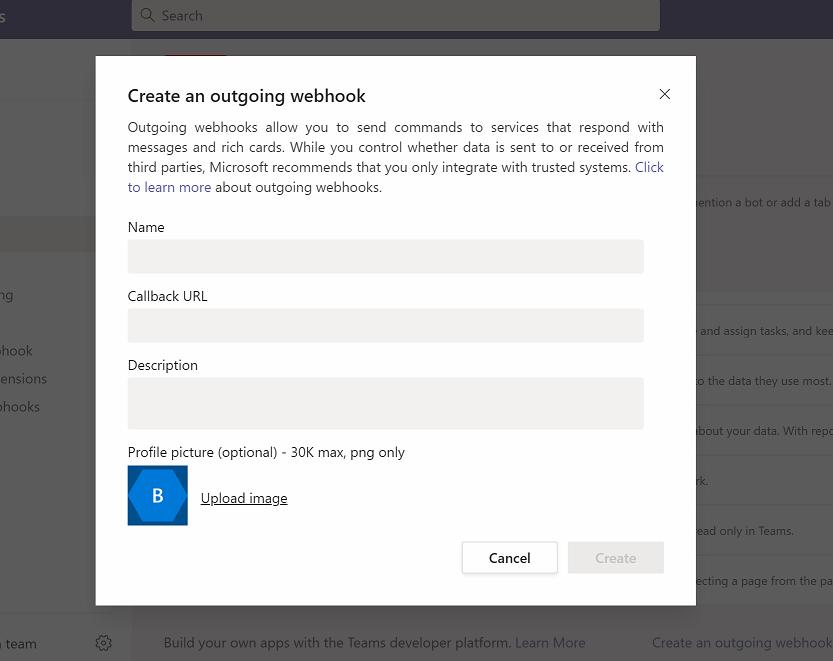
我这里使用名字”OutgoingWebhookTest”,URL是https://outgoing-webhook.azurewebsites.net/api/HandleMessage。这个URL就是我们前面创建的azure function的URL,加上function的名字。
{azure function url}/api/{http-triggered function name}
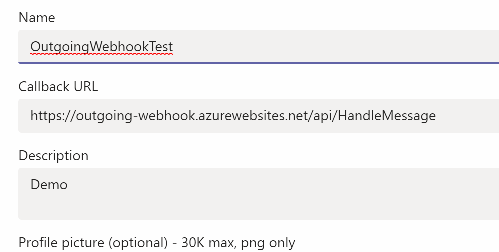
创建完后进入一个channel,at这个webhook,我这里是 @outgoingWebhookTest
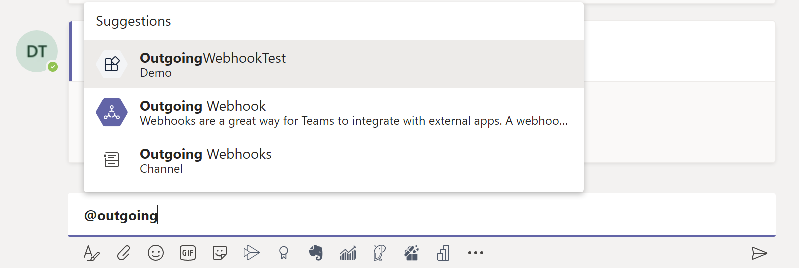
后面跟上你想发给这个webhook的文字。

发送后,等几秒钟后,你就可以收到我们function发回来的回复了。
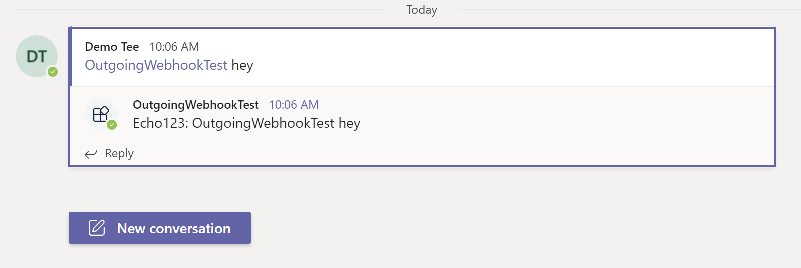
如果你点开Azure Function的log,可以实时的看到我们function被teams调用的记录

使用Azure Function开发的好处是代码简单,不需要ngrok之类的工具,而且当你webhook只是用来自己测试玩玩,基本是免费的,这也是Azure serverless的一大优势!